cad图纸怎么找出差异?教你怎么对比CAD图纸版本差异
一个项目做下来,最多的工作就是“改”。有时候画的快没什么,但是改得又快又准,才真的是老师傅。这次来比一比三个校对新旧图纸改动的软件。目的在于减少不必要的工作量,提升工作效率。
一、MoziDiffer
1.对比结果

(颜色图例)
按照“新增”,“删除”,“修改”区分三个颜色。
建议把“修改”的颜色也调整为黄色,亮显容易看。
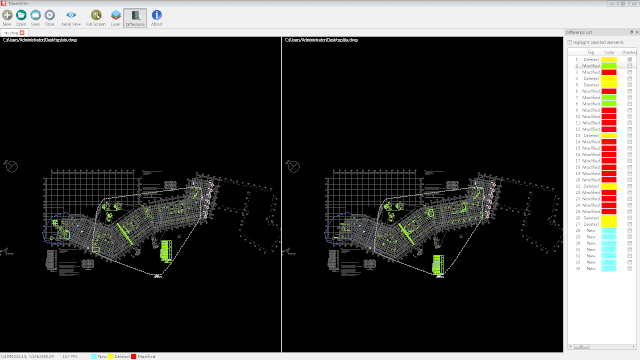
(对比结果)
2.对比设置
打开需要进行对比的两张CAD图纸文件。“图层”,“颜色”和“线型”影响不大,可以根据实际选择勾选。(注,测试过程中发现天正图纸似乎不能直接比较,可能得转成T3)
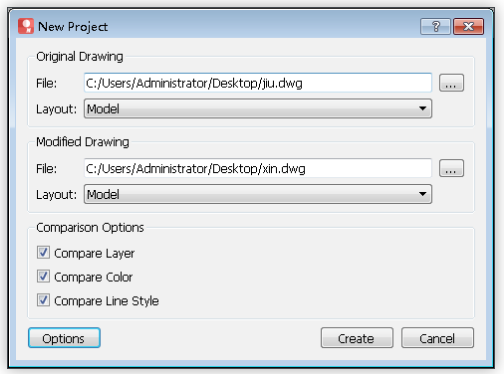
(对比设置)
3.简评优缺点
1)当检查完毕之后,可以勾选“Checked”表示已检查,则图中颜色会灰显。
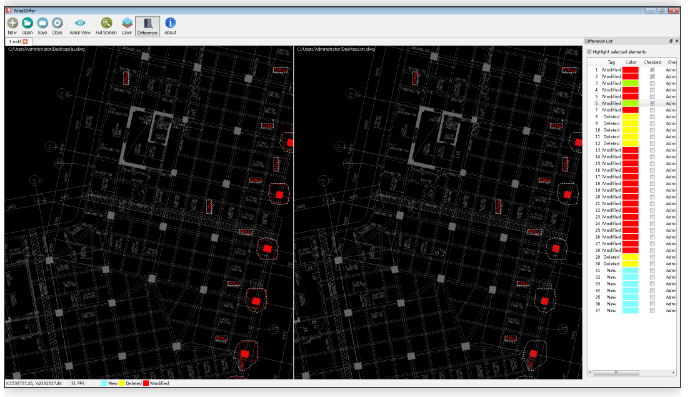
(Checked灰显)
2)对比结果可保存、方便后期继续使用。
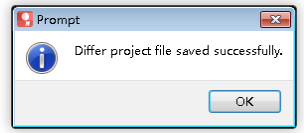
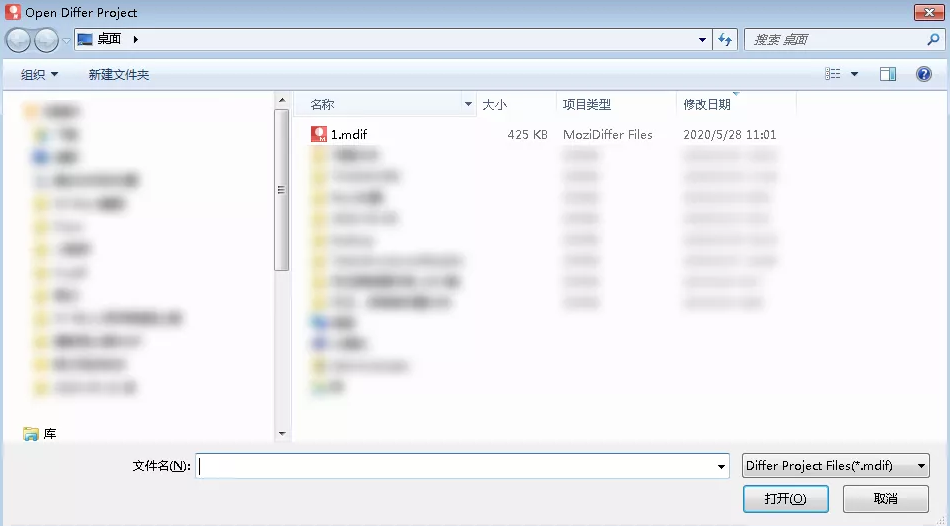
3)缺点在于程序划分改动区域的智能程度不够。例如一栋塔楼的新旧图纸对比,程序将所有改动合并成一项(序号16),虽然改动用颜色区分,但是定位、标记有困难。
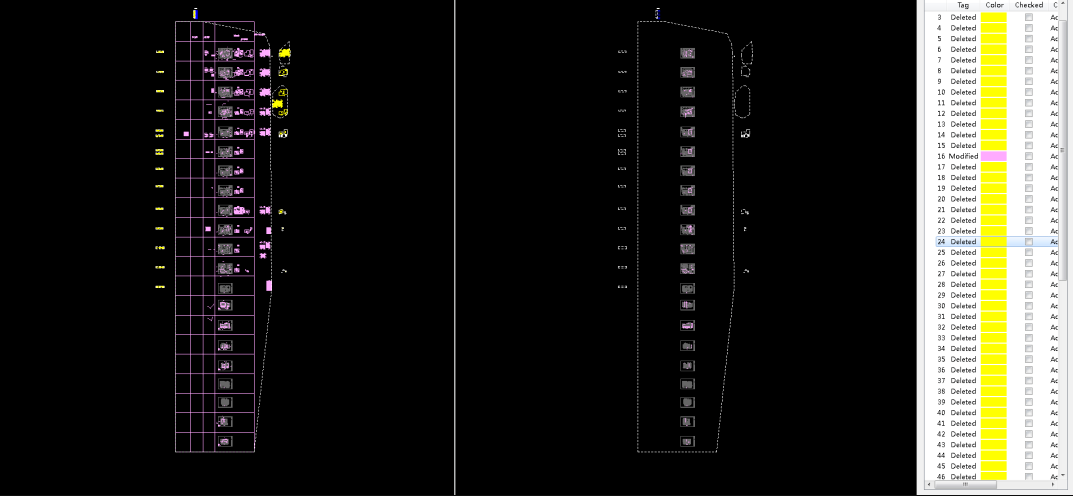
(修改区域划分排序)
二、广联达快速看图
1.对比结果
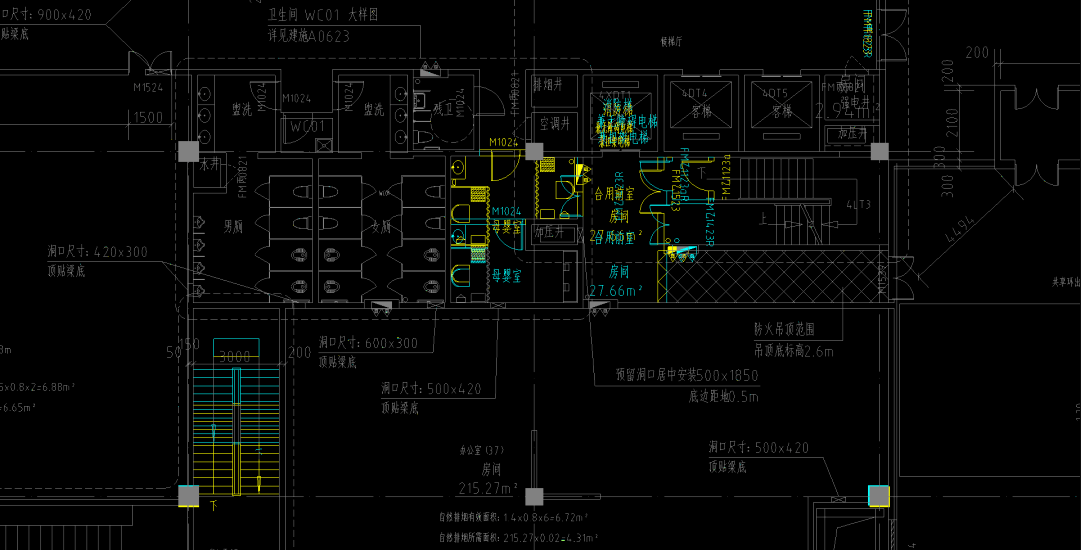
(对比结果)
2.对比设置
相应设置新旧图纸的的显色颜色,和相同部分的颜色,目的就是为了亮显突出修改部分。
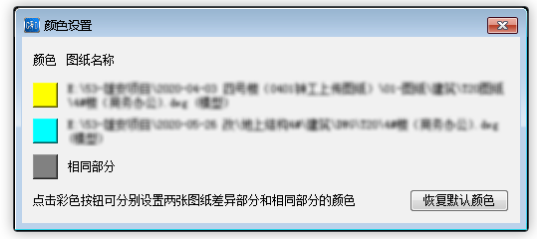
(颜色设置)
3.简评优缺点
广联达快速看图确实是一个不错的软件,我所在公司也购买了几套软件。但有一个问题之前跟客服反馈过,就是对比结果不能标记、也不能输出成果。第一点,这意味着项目面积大,我可能会重复核对某个位置,或者遗漏某个位置,因为我不知道这个位置是否核对完成。第二点,如果能够将修改的位置圈成云线并导出dwg文件,这对不同专业的相互提资,可以说大有好处。因为修改位置明确标记,相当于可以不需要核对整张图纸,减少工作量。
三、AutoCAD2020
1.对比结果
这是同一个位置,使用『广联达快速看图』和『AutoCAD2020』对比结果的比较。不难看出,CAD的灵敏度会偏高,即结果偏保守。如下:消火栓箱位置,修改/调整墙线,导致两份图纸墙线有改动。

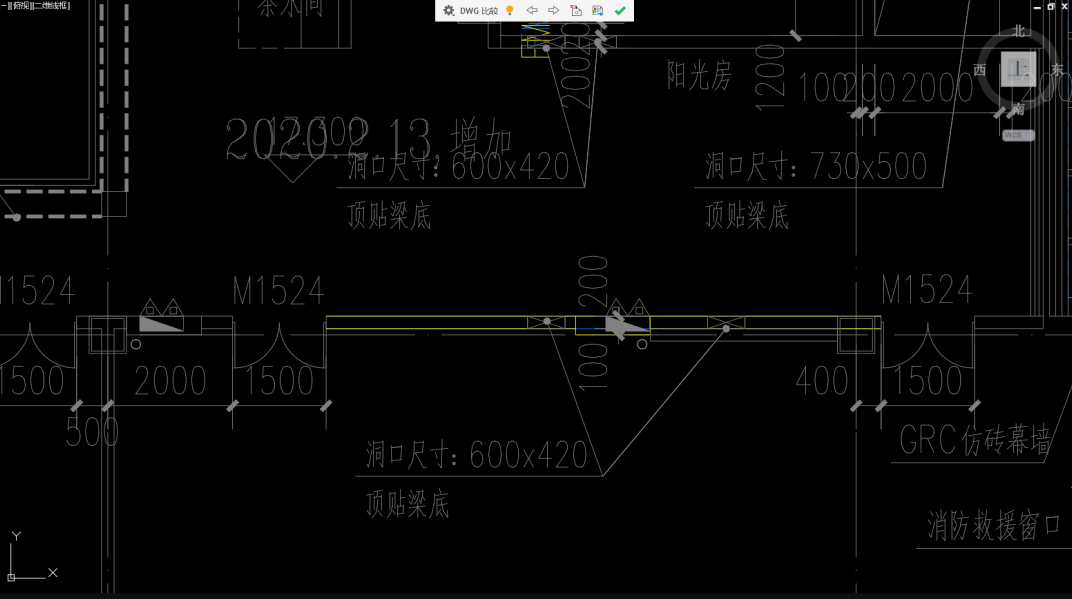
2.对比设置
『不在当前图形中』和『仅在当前图形中』这两项设置根据我自身情况,设置亮显颜色,『没有区别』项设置灰色(RGB128-128-128)
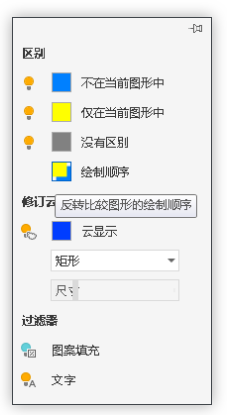
(颜色设置)
3.简评优缺点
AutoCAD2020的对比功能其实和广联达区别不大,但是针对上面的吐槽得到了一个解决方案,那就是可以云线标注修改内容。而缺点是和MoziDiffer一样,修改会圈出来,但是有时候软件可能圈的是全部的图形。所以建议自己云线标注,同时也忽略一些可以不圈云线的位置。
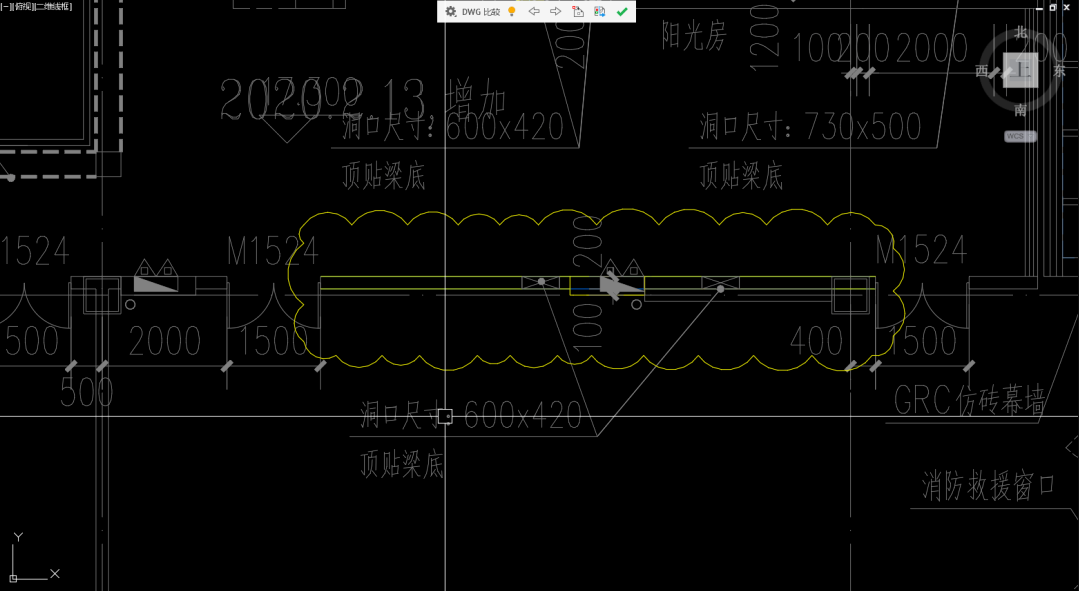
(云线标注)
Revit中文网作为国内知名BIM软件培训交流平台,几十万Revit软件爱好者和你一起学习Revit,不仅仅为广大用户提供相关BIM软件下载与相关行业资讯,同时也有部分网络培训与在线培训,欢迎广大用户咨询。
网校包含各类BIM课程320余套,各类学习资源270余种,是目前国内BIM类网校中课程最有深度、涵盖性最广、资源最为齐全的网校。网校课程包含Revit、Dynamo、Lumion、Navisworks、Civil 3D等几十种BIM相关软件的教学课程,专业涵盖土建、机电、装饰、市政、后期、开发等多个领域。
需要更多BIM考试教程或BIM视频教程,可以咨询客服获得更多免费Revit教学视频。
BIM技术是未来的趋势,学习、了解掌握更多BIM前言技术是大势所趋,欢迎更多BIMer加入BIM中文网大家庭(http://www.wanbim.com),一起共同探讨学习BIM技术,了解BIM应用!
相关培训